Nachrichten, die Sie senden, können gekennzeichnet werden, um Sie oder den Empfänger zu benachrichtigen, dass eine Aktion erforderlich ist.
Kennzeichnen Sie sich selbst
Sie senden eine Nachricht, die eine Antwort erfordert. Sie möchten sicherstellen, dass Sie die Anforderung nicht vergessen und die benötigten Informationen erhalten. Ein Flag für sich selbst informiert Sie darüber, dass Sie andere personen um eine Antwort gebeten haben. Wenn Sie ein Flag hinzufügen, sehen Sie ein Aufgabenelement in Aufgaben und die Aufgaben-Vorschau.
-
Klicken Sie auf Nachricht > Nachverfolgung.

-
Klicken Sie auf Heute, Morgen, Diese Woche, Nächste Woche, Kein Datum oder Benutzerdefiniert.
Da die Nachricht in Ihrem Ordner "Gesendete Elemente " nicht sichtbar ist, empfehlen wir Ihnen, eine Erinnerung für sich selbst hinzuzufügen. Erinnerungen sind Warnungsdialogfelder, die angezeigt werden, wenn die Nachverfolgung fällig ist, genau wie diejenigen, die sie für anstehende Besprechungen oder Termine sehen.
Um eine Erinnerung für sich selbst hinzuzufügen, klicken Sie auf Nachverfolgung > Erinnerung hinzufügen. Geben Sie Datum und Uhrzeit für die Anzeige des Erinnerungsdialogfelds ein.
Flag für Empfänger
Ein Flag für eine Nachricht an Empfänger fügt zusätzliche Hervorhebung hinzu. Ein Flag wird in der Nachrichtenliste angezeigt, und Text wird über der Zeile Von in der Nachricht angezeigt. Wenn der Empfänger auch Outlook verwendet, wird ein Element zu seiner Aufgabenliste hinzugefügt.
-
Klicken Sie auf Nachricht > Nachverfolgung.

-
Klicken Sie auf Benutzerdefiniert.
-
Aktivieren Sie das Kontrollkästchen Für Empfänger kennzeichnen .
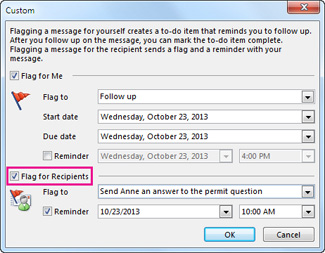
-
Wir empfehlen Ihnen, im Dialogfeld Benutzerdefiniert den Standardtext von Kennzeichnung in eine Beschreibung oder Aktion zu ändern. Geben Sie beispielsweise Antwort an Anne senden wegen der Genehmigungsanfrage ein. Dies ist der Text, der dem Empfänger oberhalb der Zeile Von angezeigt wird.
Um die Sichtbarkeit zu erhöhen, können Sie eine Erinnerung einfügen. Erinnerungen sind Warnungsdialogfelder, die angezeigt werden, wenn die Nachverfolgung fällig ist, genau wie bei einer Besprechung oder einem Termin, der gerade beginnt.
Um eine Erinnerung für Empfänger hinzuzufügen, aktivieren Sie das Kontrollkästchen Für Empfänger kennzeichnen , und geben Sie dann das Datum und die Uhrzeit ein, zu dem das Erinnerungsdialogfeld für die Empfänger angezeigt werden soll.
Tipp: Verwenden Sie Diskretion beim Hinzufügen einer Erinnerung zu einem Flag für Empfänger. Fragen Sie sich, ob Sie den Empfänger wirklich mit einem Erinnerungsdialogfeld unterbrechen müssen oder ob ein Flag ausreicht.
Wie funktionieren die Kennzeichnungstermine im Nachverfolgungsmenü?
Verwenden Sie Flags, um Elemente für die Nachverfolgung zu markieren und Erinnerungen einzuschließen. Die folgenden Standardstartdaten, Fälligkeitstermine und Erinnerungszeiten sind für Flags verfügbar. Sie können jede der Einstellungen anpassen.
|
Kennzeichnung |
Anfangsdatum |
Fällig am |
Erinnerung |
|---|---|---|---|
|
Heute |
Aktuelles Datum |
Aktuelles Datum |
Eine Stunde vor der Endzeit des heutigen Arbeitstags |
|
Morgen |
Aktuelles Datum plus ein Tag |
Aktuelles Datum plus ein Tag |
Startzeit des aktuellen Tages plus ein Arbeitstag |
|
Diese Woche |
Aktuelles Datum plus zwei Tage, jedoch nicht später als der letzte Arbeitstag dieser Woche |
Letzter Arbeitstag dieser Woche |
Startzeit des aktuellen Tages plus zwei Arbeitstage |
|
Nächste Woche |
Erster Arbeitstag der nächsten Woche |
Letzter Arbeitstag der nächsten Woche |
Startzeit des ersten Arbeitstags der nächsten Woche |
|
Kein Datum |
Kein Datum |
Kein Datum |
Aktuelles Datum |
|
Benutzerdefiniert |
Das aktuelle Datum wird angezeigt; Wählen Sie bei Bedarf ein benutzerdefiniertes Datum aus. |
Das aktuelle Datum wird angezeigt; Wählen Sie bei Bedarf ein benutzerdefiniertes Datum aus. |
Das aktuelle Datum wird angezeigt; Wählen Sie bei Bedarf ein benutzerdefiniertes Datum aus. |
Siehe auch
Festlegen oder Entfernen von Erinnerungen










